สุดยอดปลั๊กอิน MarkDown & วิธีใช้ MarkDown ใน WordPress
เผยแพร่แล้ว: 2016-04-05ในบทความนี้ ฉันจะแสดงรายการปลั๊กอิน MarkDown ยอดนิยมและดีที่สุดสำหรับ WordPress และวิธีใช้ MarkDown
มีปลั๊กอินฟรีและพรีเมียมหลายพันรายการสำหรับ WordPress บางส่วนเป็นปลั๊กอิน WordPress ยอดนิยมและมีผู้ใช้หลายล้านคนใช้
โดยปกติผู้คนใช้โปรแกรมแก้ไขข้อความภาพเริ่มต้นของ WordPress เพราะพวกเขาเชื่อว่าใช้งานง่ายมาก ไม่ใช่ทุกคนที่รู้ HTML คนที่รู้ HTML พวกเขาสามารถปิดการใช้งานโปรแกรมแก้ไขข้อความภาพใน WordPress และเขียนบล็อกโพสต์ใน HTML
ลืม HTML และเขียนเร็วขึ้นด้วย MarkDown ใน WordPress ไหม
ตั้งแต่ฉันเริ่มใช้ Mark Down ฉันชอบมันมาก การเขียนโพสต์ในบล็อกด้วย markdown นั้นง่ายและไม่ซับซ้อน และเนื้อหาของคุณจะอ่านได้ไม่ยากเมื่อเขียน มาดูตัวอย่างกัน ความแตกต่างระหว่าง markdown และ HTML คืออะไร
หากคุณต้องการสร้างหัวเรื่อง 1 หัวเรื่องระดับ 2 และหัวเรื่องระดับ 3 ใน HTML คุณจะต้องใช้มาร์กอัปต่อไปนี้
หัวเรื่องใน HTML และ markdown
หัวข้อใน HTML
<h1>this is a post title</h1> <h2> this is a sub heading </h2> <h3> this is heading level 3</h3>ใน MarkDown นั้นง่ายมาก เพียงใช้ # ไปยังส่วนหัว 1, ## สำหรับ h2, ### สำหรับส่วนหัวระดับ 3
หัวข้อใน Markdown
# this is post title ## this is sub heading ### this is heading level 3การสร้างรายการใน HTML และ Markdown
ยังง่ายและสะดวกมาก นี่คือตัวอย่างมาร์กอัปสำหรับ HTML และ Markdown
HTML
<ul> <li> list item 1 </li> <li> list item 2 </li> <li> list item 3 </li> <li> list item 4 </li> </ul>Markdown
- list item 1 - list item 2 - list item 3 - list item 4ใช่ แค่นั้นแหละ. เรียบง่ายใช่มั้ย
การสร้างบล็อคโควตใน HTML และ MarkDown
ยังง่ายและสะดวกมากใน MarkDown
HTML
<blockquote> Once you replace negative thoughts with positive ones, you'll start having positive results. Willie Nelson <blockquote>MarkDown
> เมื่อคุณแทนที่ความคิดเชิงลบด้วยความคิดเชิงบวก คุณจะเริ่มได้รับผลลัพธ์ที่เป็นบวก วิลลี่ เนลสัน
ปลั๊กอิน WordPress MarkDown ฟรีและดีที่สุด
ตอนนี้คุณรู้แล้วว่าคุณสามารถใช้ MarkDown ได้อย่างไร และเหตุใดจึงดีกว่า HTML และโปรแกรมแก้ไขข้อความที่เป็นภาพเริ่มต้น มาดูปลั๊กอิน Markdown ฟรีที่ดีที่สุดสำหรับ WordPress มีปลั๊กอิน Markdown ฟรีมากมายสำหรับ WordPress
1. WP-Markdown
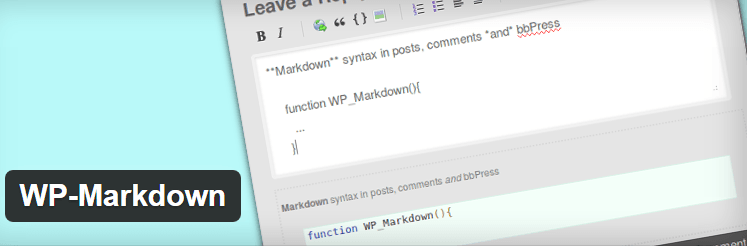
ด้วยการติดตั้งที่ใช้งานอยู่กว่า 4,000 รายการ WP-Markdown เป็นหนึ่งในปลั๊กอิน MarkDown ที่ได้รับความนิยมมากที่สุดสำหรับ WordPress ต้องใช้ WordPress 3.1 หรือสูงกว่า
ฉันได้ใช้ WP Markdown ที่พัฒนาโดย Stephen Harris เป็นการส่วนตัว เขาเป็นผู้เขียนปลั๊กอิน WordPress 11 รายการและ Wp-Markdown (ดาวน์โหลด 47,304 ครั้ง ณ เดือนกุมภาพันธ์ 2559) เป็นหนึ่งในปลั๊กอินที่ได้รับความนิยมมากที่สุด
Post Type Archive Link, Event Organizer และ Event Organizer PosterBoard เป็นปลั๊กอินฟรียอดนิยมอื่นๆ ของเขา
ในการติดตั้ง ปลั๊กอิน WP-Markdown ให้ เข้าสู่ระบบแดชบอร์ด WordPress ของคุณและคลิกที่ Add New ในปลั๊กอิน พิมพ์ markdown และคลิกปุ่ม ค้นหาปลั๊กอิน คุณจะเห็นผลลัพธ์มากมาย เลื่อนลงและมองหา Wp-Markdown โดย Stephan Harris แล้วคลิกติดตั้งทันที
เมื่อติดตั้งปลั๊กอินแล้ว ให้เปิดใช้งานปลั๊กอิน หลังจากเปิดใช้งาน คุณจะไม่เห็นการเปลี่ยนแปลงใดๆ หากต้องการเปิดใช้งานการมาร์กดาวน์สำหรับโพสต์และเพจ ให้ไปที่ การตั้งค่า -> การเขียน และเลื่อนลงมาด้านล่าง

คุณจะเห็นหน้าตัวเลือก MarkDown คุณสามารถเปิดใช้งาน Markdown สำหรับโพสต์ เพจ และความคิดเห็น เพียงเลือกประเภทโพสต์และความคิดเห็นที่จะสนับสนุน Markdown
ด้วยปลั๊กอิน WP-Markdown คุณสามารถเปิดใช้งาน MarkDown สำหรับโพสต์ เพจ และความคิดเห็น คุณยังสามารถเปิดใช้งานแถบช่วยเหลือของ MarkDown สำหรับเครื่องมือแก้ไขโพสต์ ความคิดเห็น และหัวข้อ bbpress และการตอบกลับ
ดาวน์โหลด WP-Markdown
2. โมดูล Markdown ของ Jetpacks
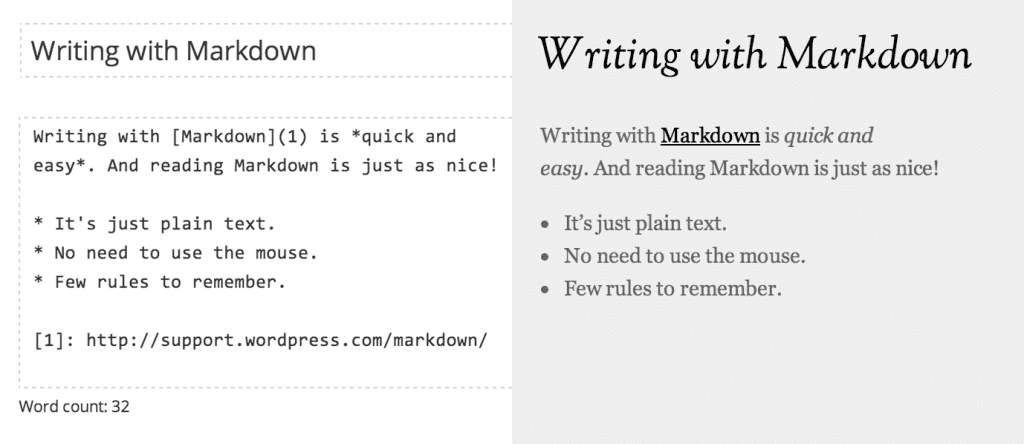
หากคุณกำลังใช้ Jetpack ซึ่งเป็นหนึ่งในปลั๊กอิน WordPress ที่ได้รับความนิยมมากที่สุด คุณสามารถเปิดใช้งานโมดูล MarkDown ของ Jetpack ได้ง่ายๆ
คุณจะต้องเปิดใช้งานโมดูล Markdown จากหน้า Jetpack ในแดชบอร์ดของคุณ เมื่อเปิดใช้งานแล้ว Markdown จะเปิดใช้งานสำหรับโพสต์และเพจ และพร้อมให้ผู้ใช้ทุกคนในบล็อกของคุณใช้งานได้
คุณยังสามารถเปิดใช้งาน Markdown สำหรับความคิดเห็น เพียงไปที่การตั้งค่า > การสนทนาในแดชบอร์ด WordPress ของคุณ และทำเครื่องหมายที่ช่องที่มีป้ายกำกับว่า Use Markdown for comments คลิกบันทึกการเปลี่ยนแปลงที่ด้านล่างของหน้าเพื่อนำไปใช้ ตอนนี้ผู้เยี่ยมชมบล็อกของคุณจะสามารถเขียนความคิดเห็นโดยใช้ Markdown ได้แล้ว
เอกสาร JetPack Markdown
3. PrettyPress Editor
PrettyPress เป็นปลั๊กอิน MarkDown ฟรีอีกตัวสำหรับ WordPress มันไม่ได้เป็นเพียงปลั๊กอิน MarkDown ธรรมดา แต่ PrettyPress Editor มีโปรแกรมแก้ไขภาพที่สมบูรณ์และยังรองรับภาษา Markdown ในการเขียนใน MarkDown คุณจะต้องใช้ตัวเลือก Text Editor ซึ่งจะไม่ทำงานในโหมด Visual Editor
หลังจากติดตั้งและเปิดใช้งานปลั๊กอิน PrettyPress Editor ให้ไปที่หน้าแก้ไขโพสต์ของคุณ (สร้างโพสต์ใหม่ แก้ไขหน้าโพสต์) คุณจะเห็นปุ่มใหม่ในแถบด้านข้างของเครื่องมือแก้ไขบทความที่ระบุว่าเปิดใช้ PrettyPress
เมื่อคุณจะคลิกที่ปุ่มนี้ ปลั๊กอินมาร์กดาวน์ PrettyPress จะเปิดหน้าต่างตัวแก้ไขใหม่ทั้งหมด ซึ่งแบ่งหน้าจอของคุณออกเป็นสองส่วน
ทางด้านซ้าย คุณจะเห็นโปรแกรมแก้ไขโพสต์ WYSIWYG ปกติของคุณ ทางด้านขวา คุณจะเห็นตัวอย่างโพสต์จริงของคุณ ผลลัพธ์ที่ได้คือโปรแกรมแก้ไขภาพแบบเคียงข้างกันสำหรับการร่างและการจัดรูปแบบโพสต์
ดาวน์โหลด PrettyPress Editor
วิธีใช้ MarkDown ใน WordPress Warning
เมื่อเขียนด้วย Markdown ตรวจสอบให้แน่ใจว่าคุณใช้โปรแกรมแก้ไขข้อความเสมอ ไม่ใช่โปรแกรมแก้ไขภาพ การใช้โปรแกรมแก้ไขภาพอาจทำให้เกิดผลลัพธ์ที่ไม่คาดคิดกับ Markdown
ในการปิดใช้งาน Visual Editor ไปที่ ผู้ใช้ > โปรไฟล์ของคุณ และเลือก ปิดใช้งานโปรแกรมแก้ไขภาพ เมื่อเขียน
ฉันได้ปิดใช้งานโปรแกรมแก้ไขภาพเป็นการส่วนตัวเนื่องจากโปรแกรมแก้ไขภาพทำให้เกิดปัญหาและผลลัพธ์ที่ไม่คาดคิด อย่าลืมดูตัวอย่างโพสต์ของคุณก่อนเผยแพร่เมื่อใช้ MarkDown
เอกสารมาร์กดาวน์
ถ้าคุณไม่คุ้นเคยกับ markdown คุณสามารถเยี่ยมชมเอกสาร Daring Fireball : Markdown เพื่อเรียนรู้เพิ่มเติมเกี่ยวกับ markdown และไวยากรณ์
- เอกสารมาร์กดาวน์
- Markdown อ้างอิงด่วน
คำพูดสุดท้าย
ในบทความนี้ ฉันได้ระบุปลั๊กอิน markdown ที่ดีที่สุดและฟรีสำหรับ WordPress ไม่กี่รายการ คุณใช้ MarkDown ปลั๊กอินใด โปรแกรมแก้ไขข้อความ MarkDown หรือบริการออนไลน์อื่นๆ ที่คุณใช้หรือไม่
ปลั๊กอินตัวแก้ไขหรือบริการที่ดีที่สุดของ WordPress คืออะไร? แบ่งปันมุมมองของคุณในความคิดเห็นด้านล่าง
